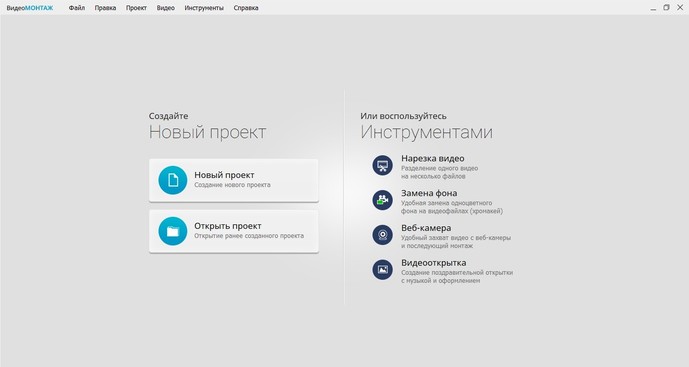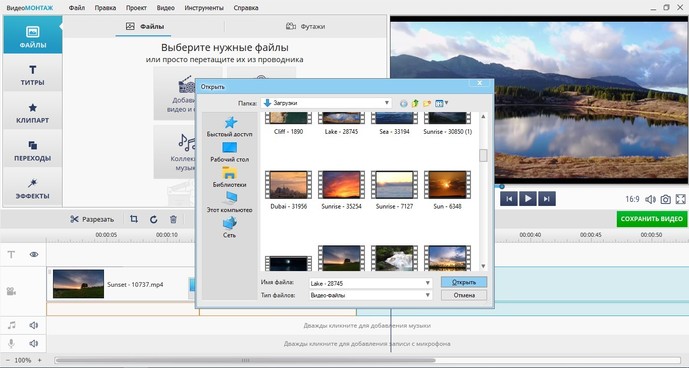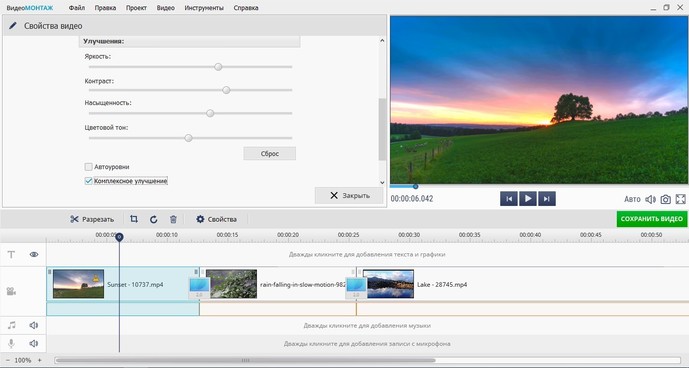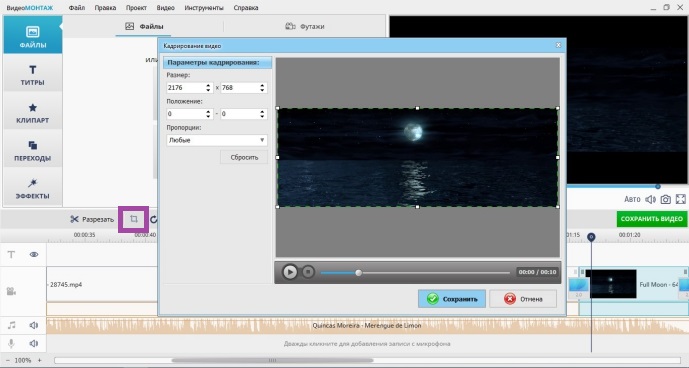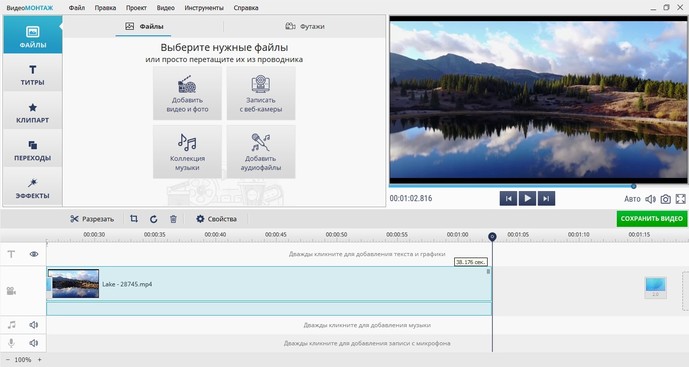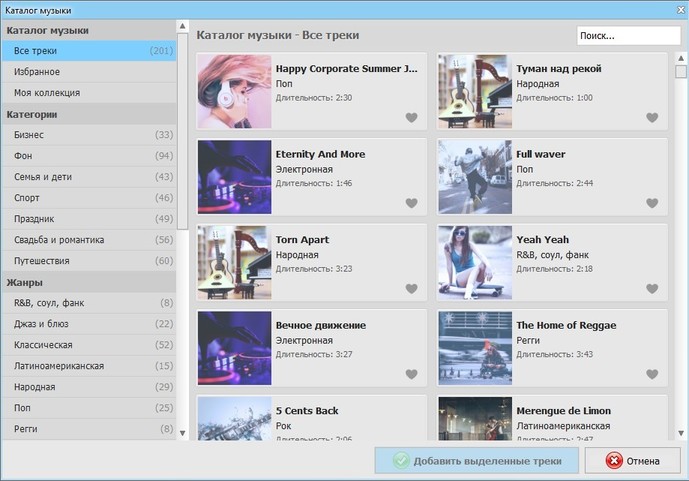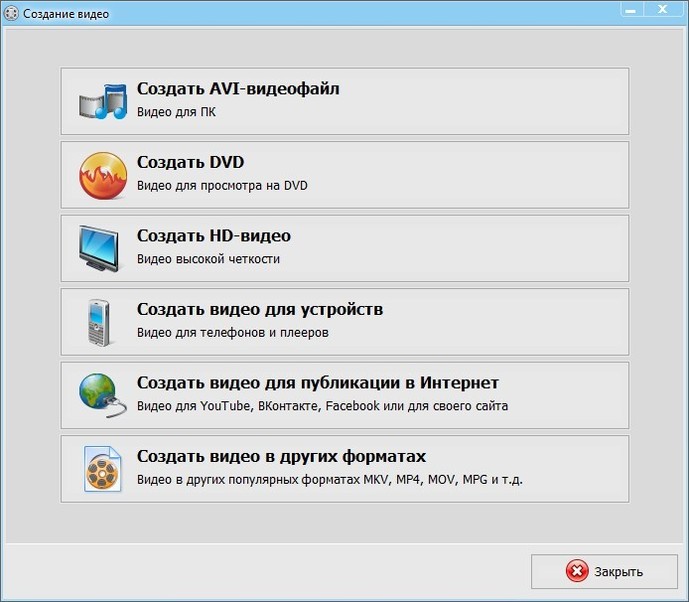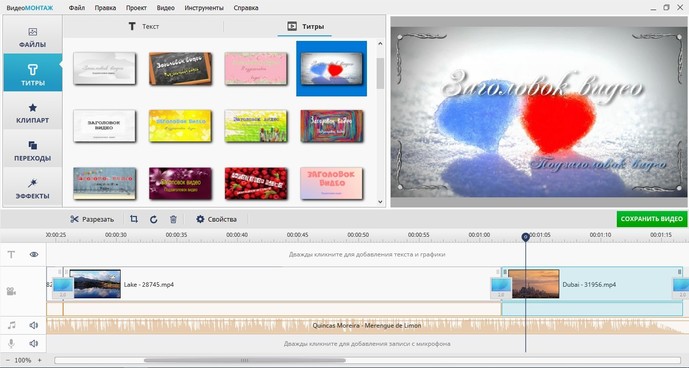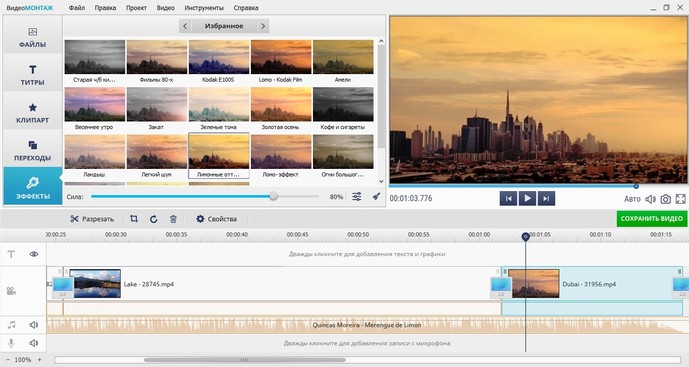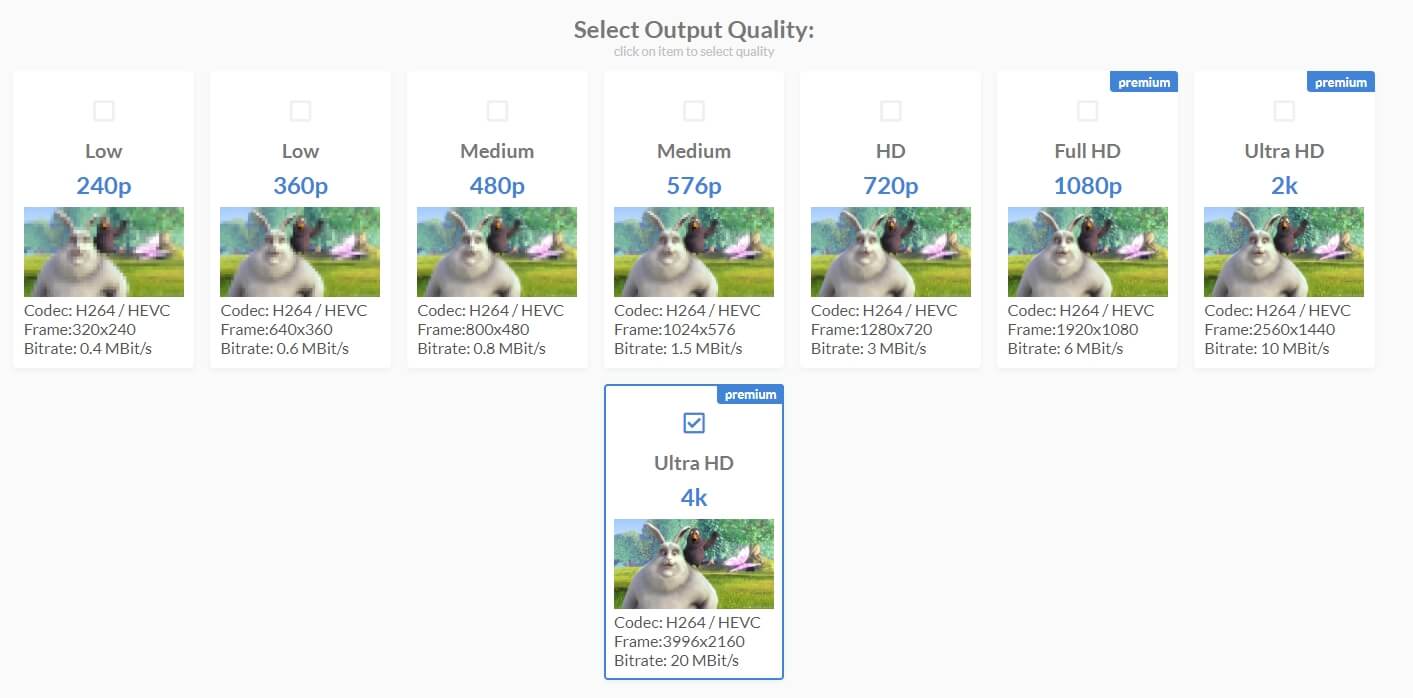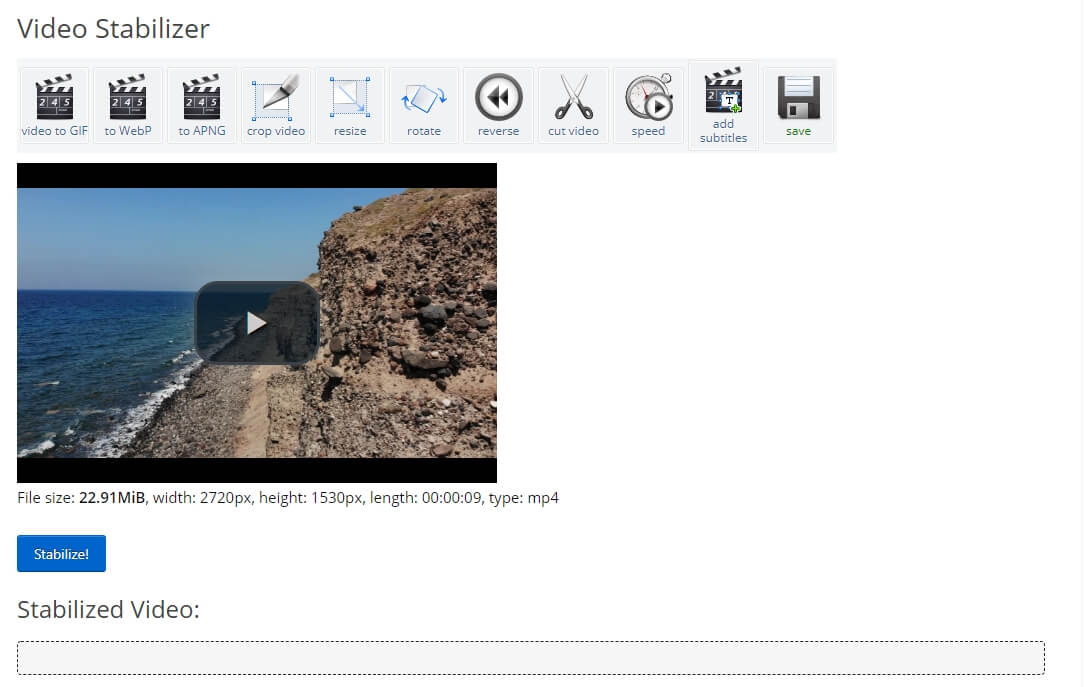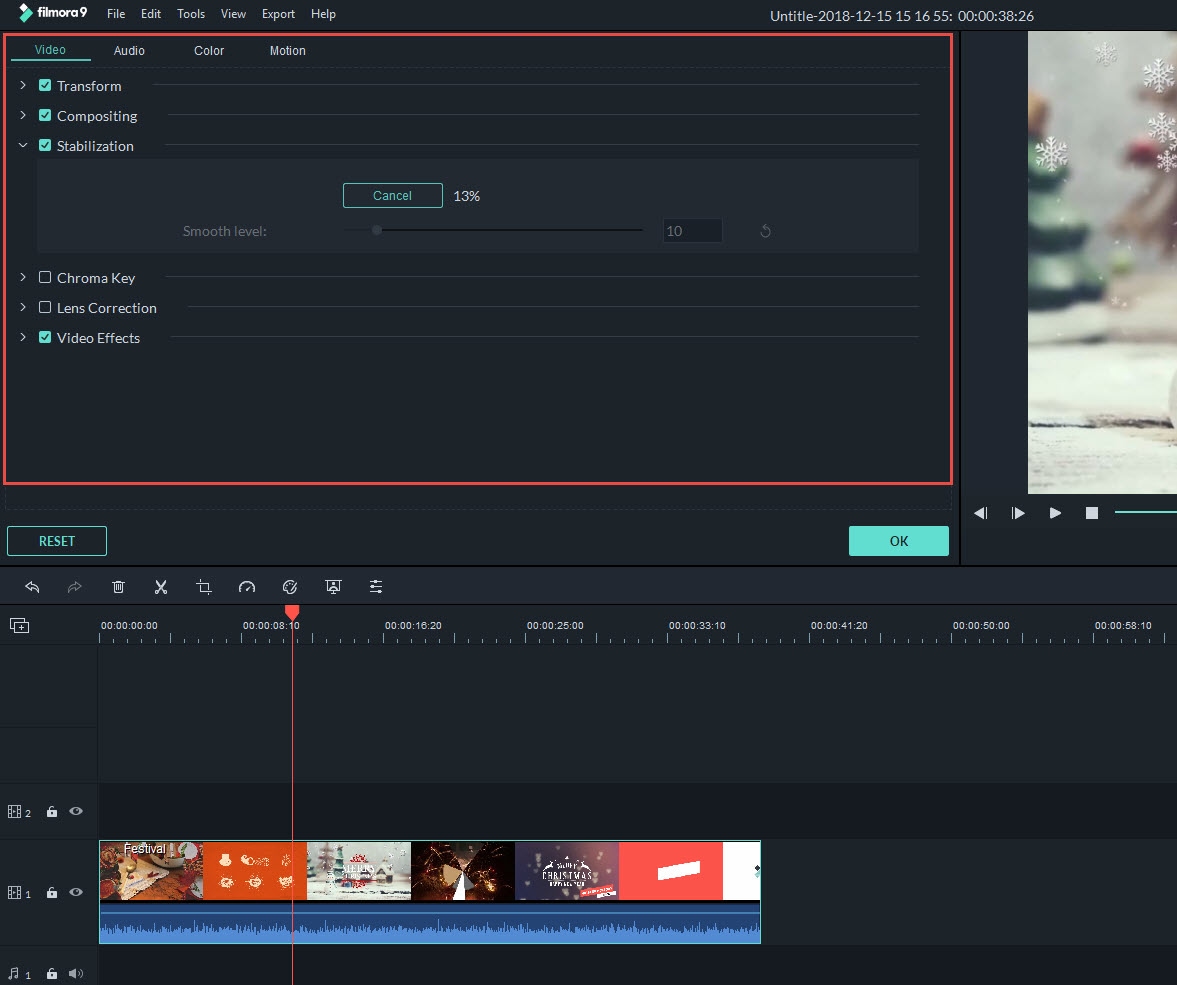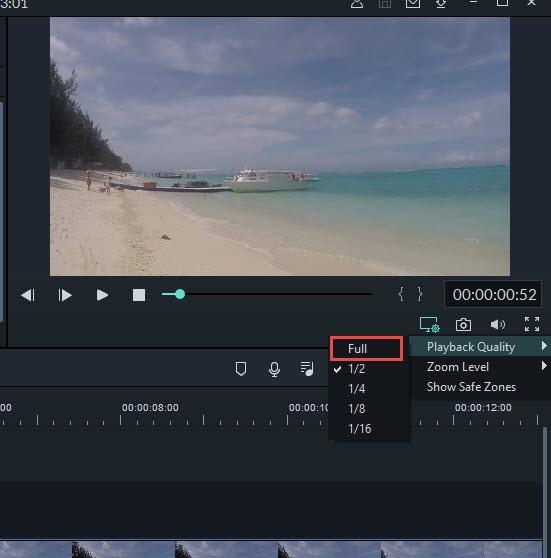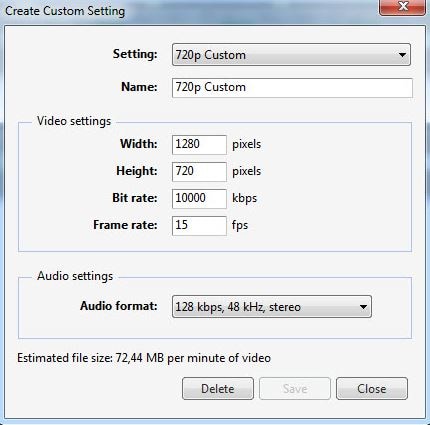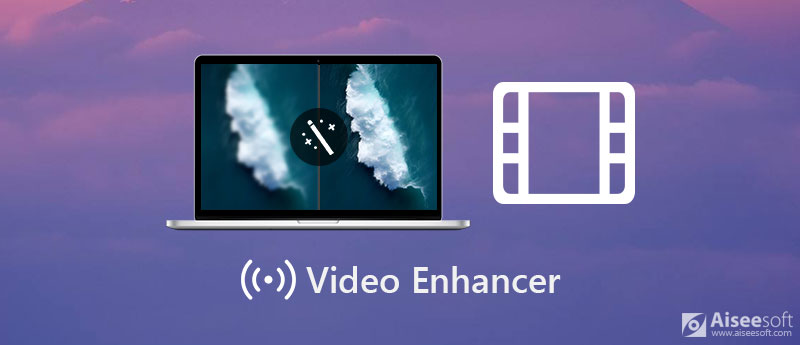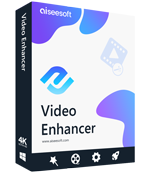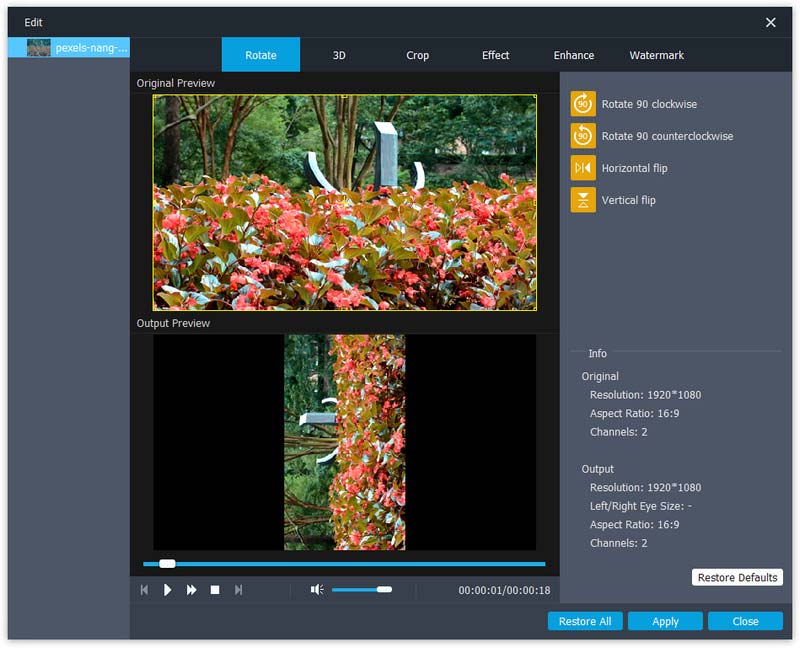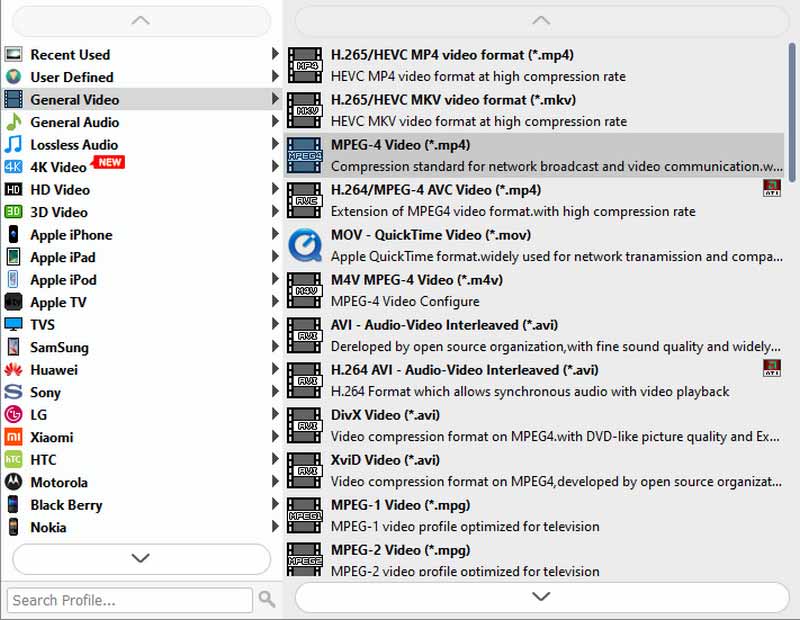Как сделать резкость на видео
Как улучшить качество видео: секреты и хитрости
Отсняли интересный видеоматериал, но при просмотре оказалось, что качество картинки не особенно радует? Не огорчайтесь! С помощью хорошего софта для монтажа и обработки роликов можно легко исправить ситуацию! Скачайте новый видеоредактор ВидеоМОНТАЖ, в котором можно эффективно устранить дефекты видеоклипа. Из статьи вы узнаете, как улучшить качество видео и почерпнёте секреты и хитрости успешного монтажа.
Содержание:
Редактируем ролик в ВидеоМОНТАЖе
Эффективно обрабатывать клипы в нашем редакторе получится даже у тех, кто ни разу не работал с подобным софтом. Меню проработано таким образом, чтобы вам было понятно, что делает каждая кнопка, каждый бегунок. Всего несколько простых действий – и проблемный ролик превращается в отменный фильм.
ШАГ 1. Скачиваем софт
Первым делом следует скачать софт с официального сайта. Подождите, пока закончится загрузка дистрибутива и установите софт на компьютер с помощью Мастера Установки. На рабочем столе найдите ярлык и кликните по нему дважды. В открывшемся окне нажмите «Новый проект» для начала работы.
Стартовое окно программы
ШАГ 2. Добавляем видео
Самое время добавить в проект видеролик. Программа для обработки видео позволяет просматривать все папки компьютера, не покидая редактор. Нажмите «Добавить видео и фото», найдите материал, который хотели бы обработать, и перетащите на таймлайн. Вы можете брать в проект сразу несколько файлов.
Добавляем видео в редактор
ШАГ 3. Исправляем дефекты
1. Тёмная нечёткая картинка
Если вы снимали материал в плохо освещённом помещении, изображение может получиться тёмным, со смутными деталями. Программа для улучшения качества видео ВидеоМОНТАЖ поможет убрать неприятный дефект. Перейдите во вкладку «Свойства» и пролистайте до раздела «Улучшения». Передвигайте бегунки яркости, насыщенности и контраста, добиваясь наилучшей картинки. Более гибко настроить качество помогут кривые.
Настраиваем яркость, контраст, насыщенность
2. Некорректная цветовая гамма
Если вам кажется, что цвета в видеоклипе отображаются неправильно, имеет смысл выполнить быструю цветокоррекцию. Всё в том же разделе «Улучшения» найдите настройки цветового тона. Двигая ползунок, выравнивайте цвета, пока они не будут выглядеть наиболее естественно.
Вы можете значительно улучшить видеоматериал всего парой кликов. В разделе «Улучшения» отметьте галочкой «Автоуровни» и/или «Комплексное улучшение». Кроме того вы можете устранить эффект дрожащих рук, выбрав стабилизацию изображения.
3. Лишние фрагменты
Программа автоматически распознаёт чёрные полосы
Обрезаем лишний фрагмент
4. Скорость воспроизведения
Хочется, чтобы не слишком интересный материал проигрывался быстрее? Или, наоборот, хотите насладиться моментом нежного поцелуя? Тогда в верхнем меню кликните по «Видео» > «Изменить скорость видео». Двигайте бегунок, устанавливая, насколько нужно ускорить или замедлить воспроизведение.
5. Проблемы со звуком
Если вас не устраивает оригинальная звуковая дорожка, прибегните к помощи программы для улучшения качества видео. ВидеоМОНТАЖ позволяет заменить исходный звук на выбранный вами. Открывайте вкладку «Свойства видео» и сделайте оригинальную громкость нулевой. Затем, чтобы подыскать замену, откройте в рабочем окне пункт «Коллекция музыки». Вам будет доступна коллекция из более чем 200 разнообразных треков. А также по кнопке «Добавить аудиофайлы» вы можете загрузить музыку со своего компьютера.
ШАГ 4. Сохраните клип
Закончив работу, нужно сохранить готовый фильм. Программа для монтажа видео позволяет подготовить видеоролик любого формата. Доступны AVI, MPEG, HD и другие расширения, вы сможете сделать клип под запись на DVD или для просмотра на мобильных устройствах.
Перейдите во вкладку «Сохранить видео», в появившемся списке отметьте предпочтительный формат. Теперь настройте параметры разрешения и качества и подождите, пока видеоролик сконвертируется.
Варианты сохранения видео
Сделайте фильм ярче
Иногда улучшение качества видео – это только начало. Если вам хочется получить по-настоящему эффектный и профессиональный фильм, стоит прибегнуть к инструментам для творчества. Их в видеоредакторе предостаточно:
1. Титры и заставки. Добавьте их в свою киноленту, чтобы она получила стильное обрамление. В коллекции программы найдётся масса красивых шаблонов. Останется только добавить приветственные и заключительные надписи, чтобы ваш фильм стал выглядеть более профессионально и завершённо.
Выберите титры и заставки
2. Плавные переходы. Красивая анимация на стыках между различными фрагментами видеоролика необходима, чтобы сгладить резкие скачки. Вы можете выбрать обычный переход, слегка размывающий границы, или подобрать более креативные варианты, если того требует задумка.
3. Красочные эффекты. Сделайте изображение особенным, использовав один из десятков интересных фильтров. Привнесите в видеоклип нежность акварели, винтажный шик или атмосферу любимого фильма! Встроенный каталог предложит несколько категорий эффектов на любой вкус, нужно лишь выбрать подходящий.
Наложите красивые эффекты
4. Текст и графика. Накладывайте на видеодорожку картинки или надписи, чтобы реализовать свои задумки. Коллекция потрясающих шрифтов порадует любителей креатива.
Делать видеоматериал лучше может каждый
С редактором ВидеоМОНТАЖ вы всегда будете знать, как повысить качество видео и как наложить музыку на видео. Отсутствие опыта работы в подобных программах не станет препятствием. Легко устраняйте дефекты, украшайте ролик фильтрами и анимацией, выбирайте удобный формат. Наш софт позволит создать по-настоящему отличный видеофильм, который вы будете с удовольствием просматривать снова и снова!
5 лучших онлайн инструментов для улучшения качества видео
Liza Brown
Nov 26, 2021• Проверенные решения
Необработанные кадры, снятые на смартфоны, зеркальные фотоаппараты или цифровые камеры содержат дефекты, снижающие его качество. Цвета на некоторых записанных вами снимках могут быть не такими яркими, как вы хотите, или их звук может содержать фоновые шумы которые делают его неслышимым.
Профессиональные кинематографисты часто говорят, что фильмы снимают в монтажной, поскольку именно там собирают отснятый материал и исправляют все его недостатки. Вам не нужен доступ к расширенным программным продуктам для редактирования видео если вы просто хотите повысить разрешение видеоклипа, сделать цвета более яркими или применить визуальные эффекты, потому что существует множество средств повышения качества видео в Интернете, которые вы можете использовать в своем веб-браузере.
Итак, в этой статье мы познакомим вас с некоторыми из лучших онлайн средств повышения качества видео которые позволят вам улучшить свои видео, прежде чем публиковать их в социальных сетях.
Лучшие онлайн инструменты для улучшения качества видео
Почти все онлайн-приложения для редактирования видео предлагают больше, чем один способ улучшить качество ваших видео, но набор инструментов, которые вы будете иметь в своем распоряжении, зависит от выбранного вами видеоредактора.
Следовательно, различные онлайн-усилители качества работают лучше всего, когда они используются для конкретной задачи редактирования видео. Вот некоторые из лучших онлайн-видеоредакторов, которые вы можете использовать для улучшения качества своих видео.
Лучший инструмент для улучшения разрешения видео в Интернете
HDconvert
HDconvert это в первую очередь конвертер видеофайлов, который позволяет пользователям изменять формат, в котором сохраняются их видеофайлы. Кроме того, платформа предлагает множество настроек экспорта, которые позволяют увеличивать или уменьшать разрешение ваших видеофайлов. Ограничений по размеру файла нет, поэтому вы можете загрузить любой файл в HDconvert независимо от его размера, но вы должны помнить, что загрузка больших видеофайлов может занять время.
После завершения процесса загрузки вы можете выбирать из широкого спектра разрешений видео от 240p до UHD 4K. Вы должны приобрести премиум-версию HDconvert, если хотите экспортировать видеофайлы в разрешении Full HD, Ultra HD или 4K. Более того, вы не сможете изменить видеокодек H.264 по умолчанию на H.265, если решите изменить разрешение своих видео с помощью бесплатной версии HDconvert.
Лучший бесплатный онлайн-усилитель для цветокоррекции
Инструмент Clideo Adjust Video
Платформа Clideo предлагает множество инструментов для редактирования аудио и видео, которые вы можете использовать для вырезания, поворота или изменения размера видео. Его инструмент «Настроить видео» позволяет вам управлять значениями яркости, контрастности, насыщенности и оттенка видеоклипов, которые вы загружаете в Clideo. Этот онлайн-усилитель видео с цветокоррекцией не может обрабатывать файлы размером более 500 МБ, а это означает, что вы можете использовать его только для обработки коротких видеороликов.
Лучший бесплатный онлайн-усилитель стабилизации видео
Инструмент для стабилизации видео EZGif
Его автоматический стабилизатор видео обеспечивает простой и бесплатный способ уменьшить дрожание камеры в видеоклипах. Вам просто нужно загрузить видеоклип со своего компьютера или из онлайн-источника и дождаться завершения процесса загрузки.
После этого вы должны нажать кнопку «Стабилизировать», а затем сохранить файл на свой компьютер после завершения процесса стабилизации. Платформа EZGif не может стабилизировать видеофайлы размером более 100 МБ, что значительно ограничивает ваши возможности, поскольку большинство видеоклипов, которые вы записываете на смартфоны или цифровые камеры, будут превышать предельный размер файла платформы.
Применение фильтров и визуальных эффектов с помощью Online Video Enhancer
Kizoa
Почти все онлайн-усилители видео предлагают набор визуальных эффектов, которые можно использовать, чтобы сделать цвета в видео более яркими или добавить в видео предварительно анимированные элементы. Kizoa это онлайн-редактор слайд-шоу и видеоредактор, который предоставляет вам доступ к огромной библиотеке визуальных эффектов, вы можете бесплатно подать заявку на все видеоклипы, которые вы редактируете с помощью этой платформы.
Чтобы начать просмотр коллекции эффектов Kizoa, вам просто нужно перейти на вкладку «Эффекты». Затем вы можете выбрать категорию, например «Движение», «Погода» или «Вечеринка», и выбрать эффект, который лучше всего подходит для редактируемого видеоклипа. Перетащите выбранный эффект на видеоклип, который вы хотите улучшить, и Kizoa автоматически применит его к отснятому материалу. Имейте в виду, что вам необходимо приобрести премиум-версию Kizoa, если вы хотите иметь доступ ко всем фильтрам и визуальным эффектам, которые предоставляет этот онлайн-редактор видео.
Лучший онлайн-усилитель шумоподавления для видео
Удаление фонового шума с помощью инструментов для редактирования аудио, которые вы можете найти в Интернете, может оказаться более сложной задачей, чем кажется. Параметры шумоподавления, предлагаемые онлайн-платформами для редактирования аудио, такими как TwistedWave, просто недостаточно мощны, чтобы гарантировать полное удаление фоновых шумов.
Вот почему мы предлагаем использовать программное обеспечение для редактирования видео Filmora для компьютеров Mac и ПК, если вы хотите легко устранить все фоновые шумы из ваших аудиозаписей. После того, как вы создали новый проект в Filmora, вы должны импортировать видео или аудиофайл в редактор и поместить файл на шкалу времени. Если вы поместили видеофайл на шкалу времени Filmora, вы должны щелкнуть по нему правой кнопкой мыши и выбрать в меню опцию «Отключить звук». Аудиофайл будет добавлен к звуковой дорожке на шкале времени, и вам нужно просто дважды щелкнуть по нему, чтобы получить доступ к вкладке редактирования звука программного обеспечения. Установите флажок рядом с параметром «Удалить фоновый шум» и перейдите к выбору интенсивности удаления шума.
Простое вмешательство по редактированию видео может иметь значение между видео, которое набирает тысячи репостов или лайков в социальных сетях, и видео, которое не привлекает внимания зрителей.
Устройства для улучшения качества онлайн-видео, которые мы представили в этой статье, позволяют всем их пользователям улучшать разрешение своих видео или улучшать цвета, но какой из этих веб-видеоредакторов вы выберете, зависит от задачи редактирования видео, которую вы хотите выполнить. Вы часто редактируете свои видео в Интернете? Оставьте комментарий и сообщите нам, какой усилитель качества онлайн-видео вам нравится больше всего.
Как быстро улучшить качество видео
Liza Brown
Nov 26, 2021• Проверенные решения
У меня есть несколько ценных видео и старых фильмов. Но для просмотра они не совсем подходят: качество плохое, изображение размытое, видео темное. Как я могу улучшить их качество?
В этой статье мы расскажем вам, какие факторы связаны с качеством видео, чтобы вы могли понять, с чего начать. После этого мы дадим вам два метода улучшения качества видео. Простой в использовании интерфейс позволяет выполнять расширенное редактирование изображений, видео и аудио файлов за несколько кликов. Попробуйте этот видеоредактор прямо сейчас, чтобы легко улучшить качество видео. Вы можете сначала скачать бесплатную версию:
Для Win 7 или позднее (64-bit)

Для macOS 10.12 или позднее

Часть 1. Какие факторы связаны с качеством видео
Часть 2: Как улучшить качество видео с Filmora
1 Импортировать медиафайлы в программу
Откройте Wondershare Filmora, выберите «Новый проект», чтобы войти в основной интерфейс редактирования. Затем нажмите «Импорт», чтобы загрузить локальные файлы. Вы также можете подключить свои устройства, нажав кнопку «Импорт» или просто перетащив файлы в программу. Filmora без проблем обрабатывает изображения, видео и аудио файлы.
2 Улучшение качества видео
Метод 1: После импорта всех медиафайлов в программу перетащите их на соответствующие дорожки на временной шкале. Введите «Редактировать», щелкнув правой кнопкой мыши мультимедийный клип, который необходимо улучшить. Есть несколько основных настроек, таких как поворот, обрезка, скорость и регулировка. Здесь вы можете легко изменить контраст, насыщенность, яркость и оттенок. Редактировать аудио проще. Щелкните столбец «Аудио» и установите нужные параметры. Здесь вы можете регулировать выходную громкость, плавное увеличение, затухание и высоту звука.
Замечание: Не волнуйтесь, если вы обнаружите, что качество видео в предварительном просмотре не такое хорошее, как в исходном клипе, это потому, что прокси-рабочий процесс Filmora разработан, чтобы предложить вам более плавное редактирование даже на устройстве с малой емкостью. Это не повлияет на вашу окончательную работу. Если вы хотите проверить полное качество, просто установите Качество воспроизведения на Полное в предварительном просмотре:
Метод 2: Кроме того, Wondershare Filmora позволяет применять сразу разные фильтры, чтобы точно настроить изображения видео так, как вы хотите. Вам просто нужно щелкнуть вкладку «Эффект» и перетащить потрясающие эффекты фильтра на шкалу времени.
3 Сохраните или поделитесь своим видео
После улучшения качества видео нажмите кнопку «Воспроизвести», чтобы просмотреть новое видео. Если вас устраивает результат, нажмите «Экспорт», чтобы сохранить или поделиться готовым видео. Вы можете перейти на вкладку «Формат», чтобы кодировать видео в различные видеоформаты по своему желанию, или экспортировать видео на популярные мобильные фотографии и портативные устройства на вкладке «Устройство». Если вы хотите записать DVD, перейдите на вкладку DVD. Кроме того, вы также можете поделиться им в Интернете через вкладку YouTube.
Для Win 7 или позднее (64-bit)

Для macOS 10.12 или позднее

Часть 3: Как улучшить качество видео с помощью Windows Movie Maker
Шаг 1: Запустите его и нажмите «Файл», чтобы импортировать видео, которое вы хотите отредактировать.
Шаг 2: После редактирования вы можете снова нажать «Файл» и выбрать «Сохранить файл фильма». Затем нажмите «Мой компьютер» и «Далее», чтобы открыть окно «Настройки фильма».
Шаг 3: На этом этапе вы можете щелкнуть ссылку «Показать дополнительные варианты» в разделе «Воспроизведение с наилучшим качеством для моего компьютера». Затем щелкните переключатель «Другие параметры».
Шаг 4: В раскрывающемся меню откройте Другие настройки. Если вы хотите видео самого высокого качества, выберите видео высокого качества (NTSC) одним щелчком мыши.
Шаг 5: В конце нажмите Далее, чтобы сохранить.
Заключение
Теперь вы узнали, как улучшить качество видео с помощью Filmora и Windows Movie Maker. Почему бы тебе не попробовать сейчас? Оставьте комментарий ниже, чтобы сообщить нам свою идею.
Для Win 7 или позднее (64-bit)

Для macOS 10.12 или позднее

Когда вам нужно добавить несколько загруженных видеоклипов в видеопроект, особенно видео, снятое на смартфон, может не подходить для некоторых больших фильмов. Есть ли усилитель видео для повышения разрешения видео и уменьшения видеошума?
Как лучше всего улучшить качество видео? Если вам нужно выбрать желаемый усилитель видео, повысить разрешение, настроить видеокодек, удалить шум, стабилизировать файл, оптимизировать яркость, применить наложение и многое другое, следует принять это во внимание. Просто узнайте больше о 10 лучших программах для улучшения видео и выберите нужную.
Часть 1: Лучшие средства улучшения видео для повышения разрешения видео
Как повысить разрешение видео
Часть 2: 5 лучших онлайн-инструментов для улучшения видео высокого качества
Топ 1: Clideo
Топ 2: Кизоа
Как усилитель видео в Интернете, Kizoa предоставляет набор видеоэффектов для оптимизации видеофайлов. Он предоставляет бесплатный онлайн-редактор видео, который позволяет выполнять рендеринг в MP4, H.265 и другие файлы.
Доступный: онлайн / iPhone
Топ 3: YouTube Studio
Когда вы хотите загрузить видео на YouTube, вы можете улучшить видео с помощью Студия YouTube онлайн. Вот основные функции редактирования видео для загрузки видео и внесения дальнейших изменений.
Топ 4: iSize
Топ 5: GDFLab
Часть 3: 2 лучших приложения для улучшения видео для Android и iPhone
Топ 6: Enlight Videoleap
Enlight Videoleap это больше, чем приложение для улучшения видео для iOS, которое позволяет изменять соотношение сторон видео. Он также предоставляет способы регулировки насыщенности, яркости и контрастности любого видео.
Топ 7: Видеошоп
Videoshop имеет базовые функции для улучшения видео с помощью редактирования и обработки эффектов. Существуют десятки фильтров, вдохновленных Instagram, чтобы улучшить ваши видео с помощью переходов и субтитров.
Доступный: Android / IOS
Часть 4: 2 лучших средства улучшения качества видео для Windows и Mac
Топ 8: Topaz Video Enhancer AI
Доступный: Windows / Mac
Топ 9: Avidemux
Как бесплатное средство улучшения видео в Windows / Mac / Linux, Avidemux может обрабатывать более одного видео одновременно. Задачи можно автоматизировать с помощью проектов, очереди заданий и мощных возможностей создания сценариев.
Доступный: Windows / Mac / Linux
Часть 5: Часто задаваемые вопросы о Top Best Video Enhancer
Есть ли ограничение на использование видеокарты для улучшения видео?
В зависимости. Большинство средств улучшения видео, таких как продукты Adobe, могут иметь ограничение графической карты. Но у онлайн-усилителей видео AI нет ограничений. вы можете просто загрузить видео в программу и автоматически масштабировать видео.
Какой должен быть желаемый усилитель видео?
Если вам просто нужно повысить разрешение и качество видео, вы можете выбрать усилители видео AI. Но если вам просто нужно улучшить видео, вы можете выбрать несколько фильтров для улучшения видео. Если вы новичок, выберите Aiseesoft Video Enhancer, чтобы соответствующим образом настроить качество видео.
Могу ли я настроить различные параметры для улучшения видео?
Да. Aiseesoft Video Enhancer не только предоставляет основной видеофильтр для оптимизации видео, но также позволяет повышать разрешение, настраивать видеокодек, удалять шум, стабилизировать файл, оптимизировать яркость, применять наложение и многое другое.
Заключение
В этой статье представлены 10 лучших средств улучшения видео, вы можете узнать больше об особенностях этих программ и соответственно выбрать нужный. Если вам просто нужно настроить различные параметры для повышения разрешения, удаления шума и устранения встряхивания файлов, Aiseesoft Video Enhancer должен быть хорошим вариантом, который вы должны принять во внимание.
Что вы думаете об этом посте.
Рейтинг: 4.8 / 5 (на основе голосов 199) Подпишитесь на нас в
С лучшим Video Enhancer вы можете легко улучшить качество видео и сделать видео более четким, чем раньше. Всего 3 шага, видео можно улучшить и конвертировать.
Есть ли способ удалить видеошум из видеоклипа, снятого вашим телефоном Android? Вот 3 лучших способа решить проблему и улучшить качество видео из этой статьи.
Здесь представлен самый простой способ конвертировать и улучшить видео 1080P в 4K. Всего за 4 шага и несколько минут вы можете легко получить конвертированное видео.